Om du någonsin har försökt att manuellt rada upp rader och kolumner med text med blanksteg vet du hur frustrerande det kan vara. Flikar är en bra början, men tabeller lägger till möjligheten att ta med iögonfallande formatmallar. Ta det ännu längre med Excel-kalkylblad som innehåller formler och beräkningar.
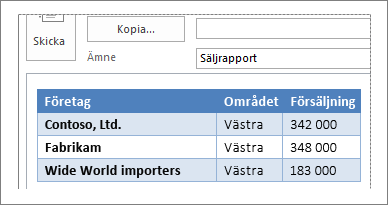
-
Klicka där du vill infoga en tabell i meddelandet.
-
Klicka Infoga > Tabell.
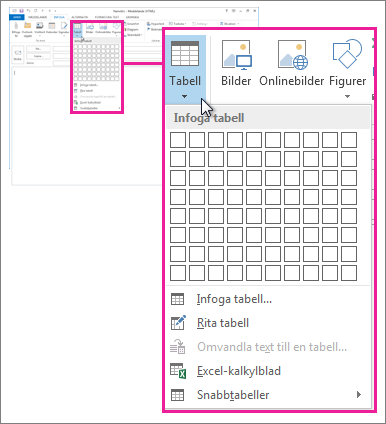
-
Gör något av följande:
-
Klicka på tabellrutnätet för att ange antalet rader och kolumner i en ny tom tabell.
-
Klicka på Infoga tabell för en enkel tabellmall.
-
Klicka på Rita tabell för att visa en pekare som gör att du kan rita en egen tabell, rader och kolumner och varierar storlekarna på tabellcellerna.
-
Klicka på Excel-kalkylblad om du vill lägga till ett kalkylblad i meddelandet. Det är som en miniversion av Excel i meddelandet som du kan använda för att lägga till formler och utföra beräkningar. Ändra storlek genom att använda handtagens punkter längst ned och till höger.
-
Peka på Snabbtabeller och klicka sedan på den tabell du vill använda. Ersätt innehållet i tabellen med ditt eget.
-










